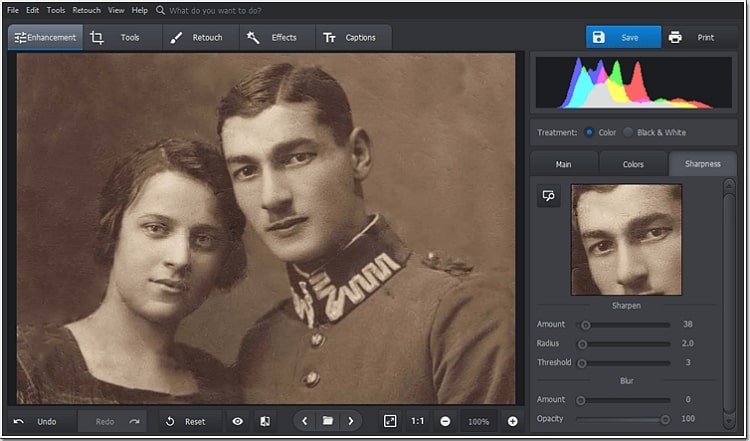写真は、古い記憶を一瞬で甦らせる事ができ、撮影した写真を見るだけで思い出を追体験できます。しかし、家族や子供時代の古い写真は長期間使用すると傷がついたり破損したりする可能性があります。したがって、子供時代の写真を元の状態に復元したい場合は、この記事で最も評価の高い古い写真を復元するアプリをご紹介します。
目次
Part 1: 古い写真の復元に推奨されるベスト 5 ツール
このセクションでは、古くて歪んだ写真の品質を向上させるのに役立つ、古い写真復元アプリのベスト 5 を紹介します。
1.Retouch Pilot:軽い欠陥の修正に効果的
Retouch Pilot はアップロードするだけで、何もせずに欠陥のある写真を完璧な写真に変換できる優れたオンライン写真編集サービスです。画像の欠陥を取り除くのに役立つさまざまな写真編集サービスを提供します。このアプリは、写真内の被写体のルックスを簡単に向上させることができるポートレートおよびボディレタッチオプションも利用できます。

2. Media.io: 画像をアップスケールしても高品質を保証
古い写真がぼやけていたり、解像度が低場合は、Media.io のアップスケーリング機能はとても信頼できます。この機能を使用すると、ワンクリックで写真を瞬時に最大 8 倍に拡大できます。さらに、古い写真の比率や寸法を変更したい場合にも、Media.ioが最適です。この写真復元アプリを使えば古い写真でも完璧な状態に近づける事ができます。
Media.io
⭐美しい高解像度を実現
⭐古い写真を美しく復元
⭐画像の鮮明化が安全・無料
⭐ぼけた写真もくっきりと

3. Photoshop: 古い写真を復元するための専門ツール
Adobe Photoshop として知られる有名なプロフェッショナルツールについて聞いたことがあるはずです。このツールは、人工知能を活用したニューラルフィルターを使用した復元機能を提供します。写真に修復フィルターを追加すると、白黒画像に色を加えることができます。Photoshopにはさらなる改良やエンハンス(強化)を行うための高度なツールが多数用意されています。
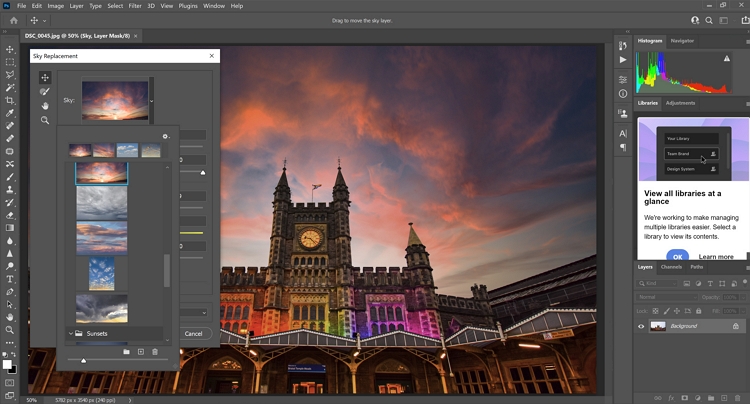
4. PhotoScape X: さまざまな効果で色あせた画像を復元
古い写真の色の問題に直面している場合、最も優れた写真復元アプリの1 つがPhotoScape です。写真に表示される色を大幅に向上させるモダンで映画的な効果を提供します。このツールを使用して古い画像に適切なエフェクトやフィルターを追加し、視覚的な魅力を高めることができます。さらに正確にペイントしたり描画できるブラシツールも利用できます。
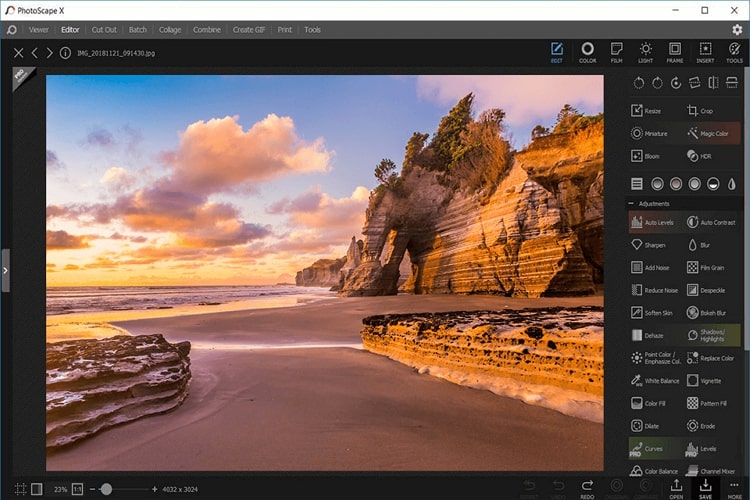
5. PhotoWorks: 素早い編集用
使いやすい写真編集ツールが必要ですか? PhotoWorks には、古い写真の品質を向上させるのに役立つさまざまな拡大および復元オプションが含まれています。また、古い写真を色補正してバランスを完璧に調整できるスマートな自動補正オプションも利用できます。さらにこの効率的なツールを使用して古い画像からノイズやぼやけを除去することで、古い画像をさらに磨き上げることができます。
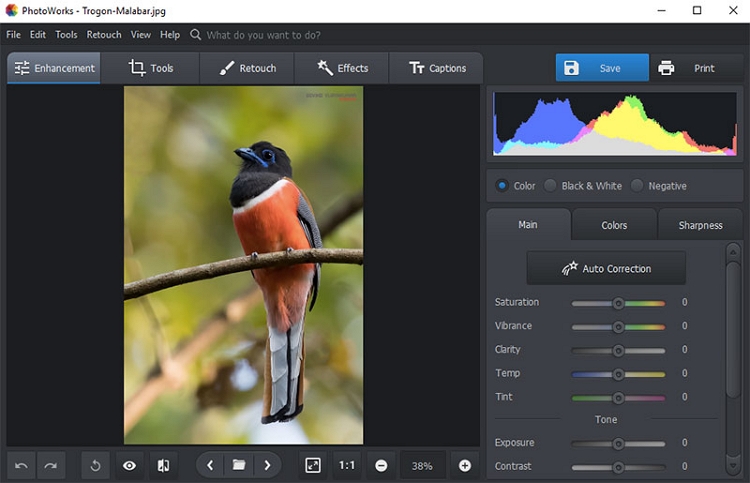
以下は、古い写真修復ツールに関する簡単な比較表です。
| ツール | OS | 料金 | 使いやすさ | 主な特徴 |
| Retouch Pilot | オンライン | スタート: $0.25 基本レベル: $2 プロレベル: $5 エクストラレベル: $9.5 ※1画像あたりの価格 |
中 | · ポートレート編集オプションでは、肌のシミを取り除き、顔の美しさを高めることができます。 · このツールは、体をよりスリムで引き締まったルックスにするのに役立つボディー補正機能も利用できる。 |
| Media.io | オンライン | 月額プラン: $0.050/画像 従量課金制: $0.070/画像 | 高 | · このオンライン ツールは、品質を損なうことなく画像のファイルサイズを削減できる画像圧縮機能を提供します。 · 写真をより目を引くものにするために、このツールを使用して写真から背景を削除したり変更したりできます。 |
| Photoshop | Windows、Mac、iPad | 個人: $20.99/月 ビジネス: $35.99/月 | 低 | · Adobe Photoshop を使用すると写真から不要なオブジェクトを瞬時に削除できます。 · Photoshop の空の置換機能は、画像の遠近感を変えることができるのでぜひ試してみてください。 |
| PhotoScape X | Windows、Mac | プロ: $39.99 | 中 | · マジック消しゴムを使用すると、このプラットフォームで背景を削除して写真の切り抜きを作成できます。 · 簡単に写真を組み合わせる事ができるので、このツールを使用して写真のコラージュを作成できます。 |
| PhotoWorks | Windows | スタンダード: $27.50 デラックス: $42 プロ: $56 |
中 | · このツールには写真の歯を白くするのに役立つ高度なオプションが含まれています。 · このツールから写真にキャプションを追加して、感情を表現することもできます。 |
Part 2: Retouch Pilot を使用して古い写真を復元する方法
古い写真を簡単に復元する準備はできていますか? このセクションでは、古い写真を復元するアプリとして Retouch Pilot を使用します。
ステップ 1 Retouch Pilot にアクセスします
まず、Retouch Pilot の公式 Web サイトにアクセスし、[注文の作成] ボタンをクリックする必要があります。Retouch Pilot アカウントを作成するように求められます。
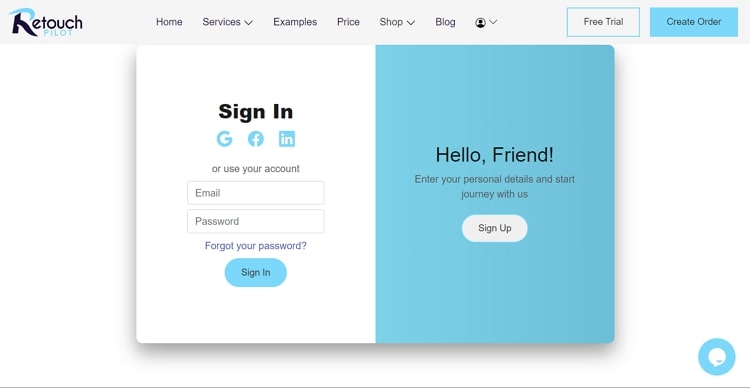
ステップ 2画像をアップロードする
その後、Retouch Pilot のサービスを選択します。次に、作業する画像を指定するか、Dropbox またはリンクを使用して画像をアップロードします。
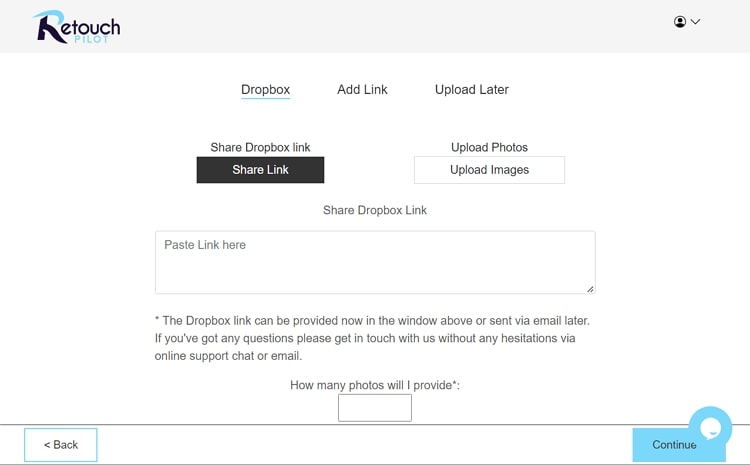
ステップ 3修復とレタッチ
必要なパッケージを指定します。また、受け取る画像形式、色補正、肌のレタッチのオプションを選択することもできます。

Part 3: Media.io の最高のツールを使用して古い写真を復元する方法は?
Media.io は、古い写真の品質を自動的に向上させ AI を活用したエンハンスツールです。これを行うには、次の手順を確認してください。
Media.io
⭐美しい高解像度を実現
⭐古い写真を美しく復元
⭐画像の鮮明化が安全・無料
⭐ぼけた写真もくっきりと

ステップ 1画像アップスケーラーツールを選択します
Media.io の公式 Web サイトを開き、AI Image Upscaler ツールを選択します。新しいウィンドウが表示されたら、「今すぐ画像をアップスケール」オプションをクリックします。
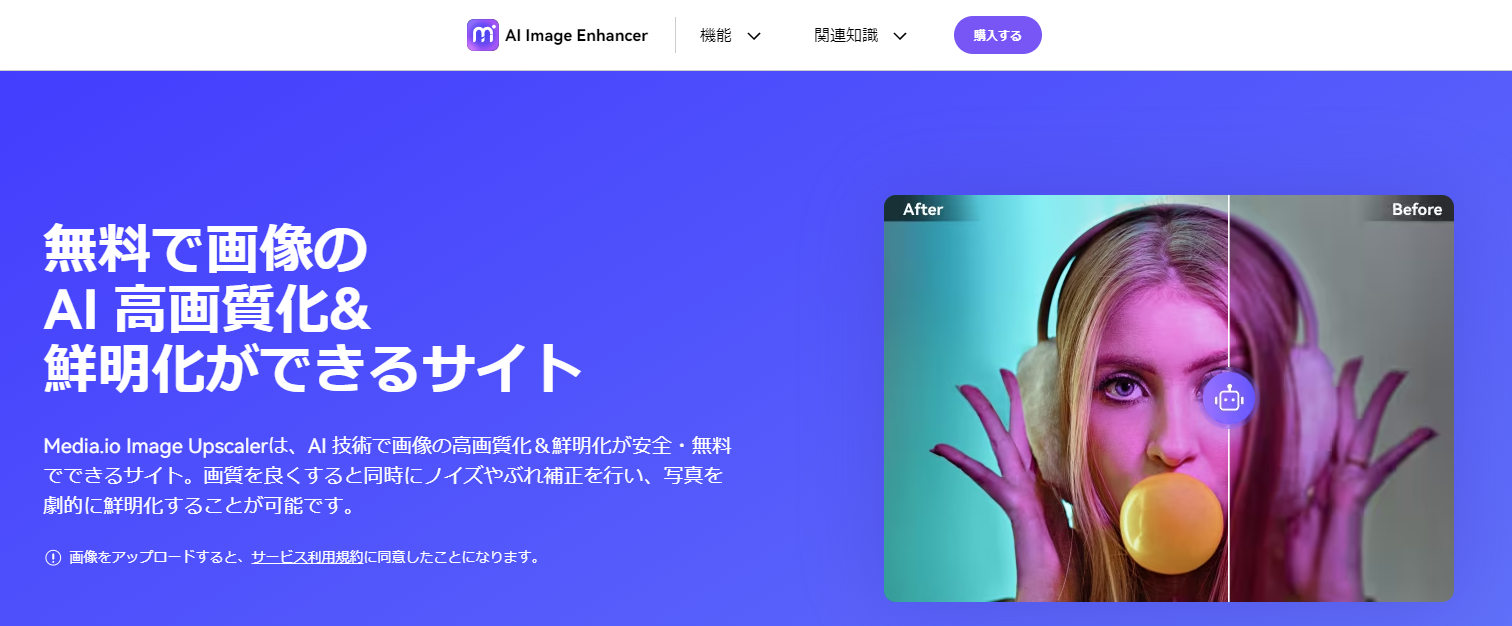
ステップ 2アップスケーラーオプションを選択します
その後、[画像のアップロード] を選択して古い写真をインポートします。アップロードが完了したら、指定されたオプションからアップスケーラーの値を選択します。値を指定すると、プロセスが自動的に開始されます。画像を拡大した後、「ダウンロード」ボタンをクリックして写真を保存できます。

Part 4: Photoshopで古い画像を修正するにはどうすればよいか?
Photoshop を使用して古い写真を復元したことがありますか? Photoshopで古い写真を修正するための、シンプルかつ本格的な手順を次に解説します。
ステップ 1 PS を開き、ニューラルフィルターを選択します
Adobe Photoshop ツールに移動し、目的の画像をアップロードします。その後、[フィルター] タブに移動し、[ニューラルフィルター] を選択します。
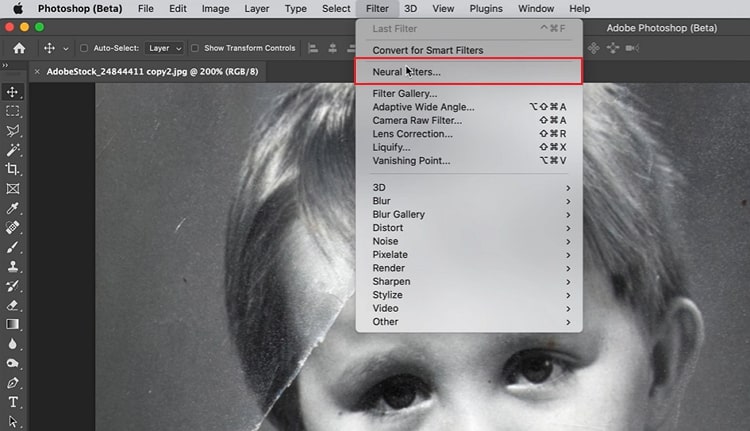
ステップ 2写真の復元を選択します
指定されたオプションから、「写真」セクションに移動し、「写真の復元」オプションを選択します。ここで、写真の補正、傷の軽減を調整し、顔の補正オプションを有効にして、より正確な結果を生成することが出来ます。[カラー化] オプションを選択して、古い写真に色を追加することもできます。
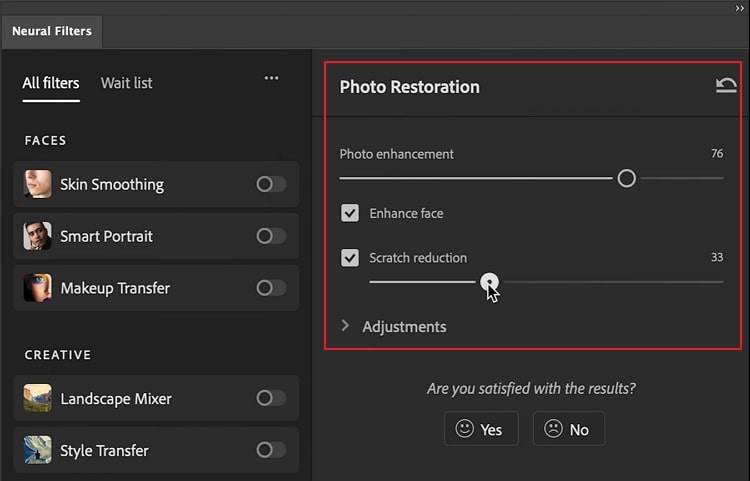
Part 5: PhotoScape X を使用して色あせた古い写真を復元する方法
古い写真の色あせに悩まされていませんか? このセクションでは、PhotoScape X を使用して古い写真を復元するための基本的な手順を説明します。
ステップ 1起動とインポート
PhotoScape Xを起動したら、このツールに好みの画像をインポートします。その後、編集プロセスを開始する前に、画像をトリミングして傾きを補正します。後で、フィルター、効果、色のセクションで古い写真の見栄えを良くすることができます。
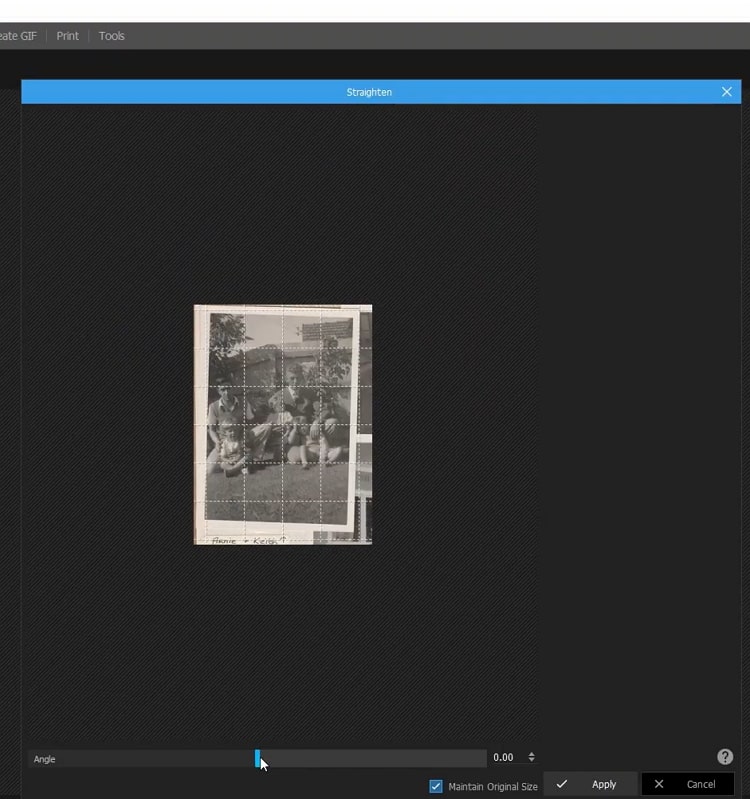
ステップ 2古い写真を修復する
写真に被写界深度を追加するには、「カラー」セクションに移動して、「コントラスト」の値を増やします。さらに、[ツール] セクションの [スポット修復ブラシ] を使用して、画像内の不均一な色調を取り除くことができます。
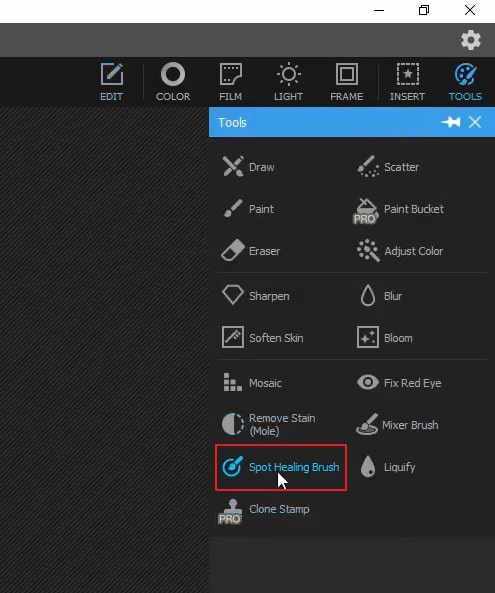
ステップ 3古い写真に磨きをかける
さらに、フレームや枠線を追加して、写真を洗練されたルックスにすることもできます。さらに、描画ツールを使用して、古い画像の背景要素の一部を滑らかにすることができます。また、写真に自然な色を加えるフィルターやエフェクトも必ず試してください。
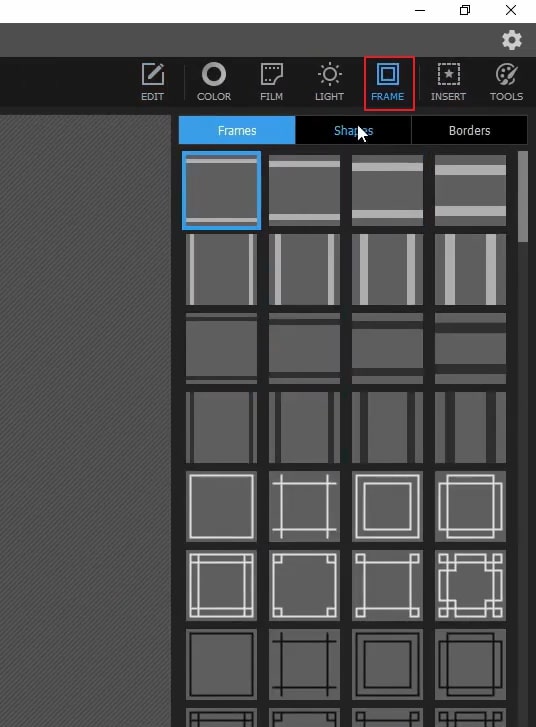
Part 6: PhotoWorks で古い写真を編集する方法
古い写真を魅力的で活気のあるものにするには、PhotoWorks を使って編集してみましょう。では下記の指示に従ってPhotoworksで編集を開始します。
ステップ 1古い写真をスキャンしてデジタル化する
まず、写真をスキャンしてデジタル化します。その後、Photoworks ツールを起動し、古い写真をアップロードします。次に、「ツール」セクションに進み、切り抜きオプションを選択します。このオプションを使用すると、不均一な角を取り除くことができます。
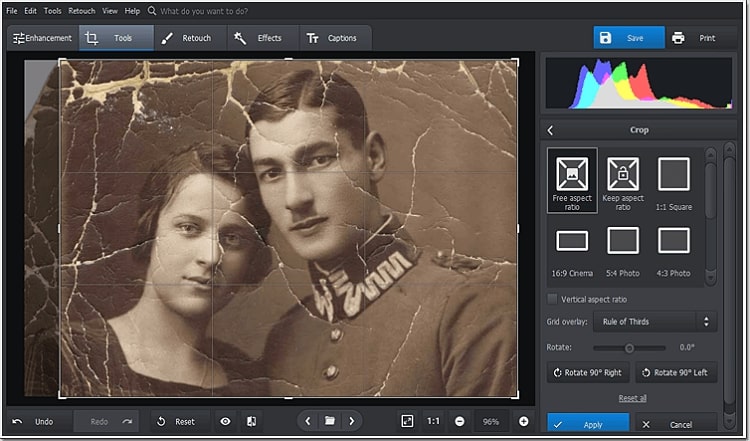
ステップ 2傷を取り除く
次に、写真から傷を取り除くために、「レタッチ」セクションを選択し、「修復ブラシ」を選択します。ブラシのサイズ、ぼかし、不透明度の設定を行いブラシを傷の部分に適用します。クローンスタンプを使用すると、効率よくダメージ部分を除去することもできます。
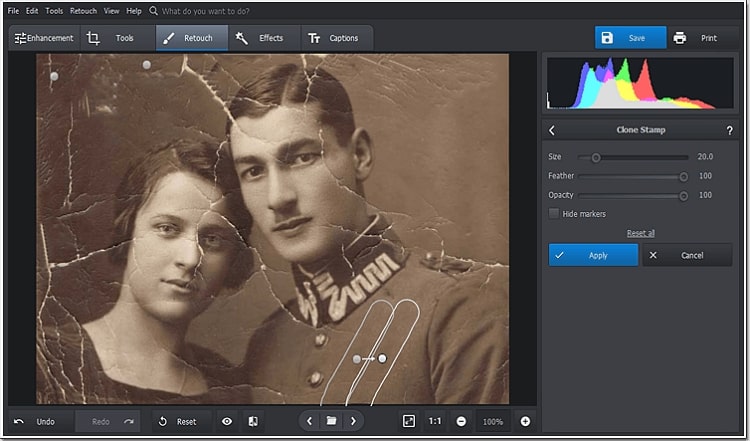
ステップ 3古いイメージを微調整する
さらに、写真からぼやけを除去したい場合は、「エンハンスメント」タブに移動して「シャープネス」オプションを選択します。彩度、コントラスト、バイブレーションを増やして、古い写真に色を追加することもできます。そうすることで、簡単に写真に深みを加えることができます。また、ビンテージ効果を適用して、復元された写真に映画のようなルックスを追加することもできます。